Ibland kanske du vill ladda ner en Twitter-video på din smartphone för att dela den med någon, titta på den upprepade gånger utan internet eller för bevis. Medan den officiella Twitter-appen och webbplatsen gör det enkelt att spara bilder finns det inget officiellt sätt att ladda ner videor lokalt. Det finns en lösning!
För att hjälpa dig, här är de enklaste sätten att ladda ner Twitter-videor på iPhone och Android.
2 enklaste sätten att ladda ner Twitter-videor på iPhone
1. Använda en tredje parts webbplats
- Kopiera tweet-länken : Öppna Twitter-appen → tryck på pilikonen under tweet → tryck på Kopiera länk . Du kan också göra detsamma från en webbläsare.
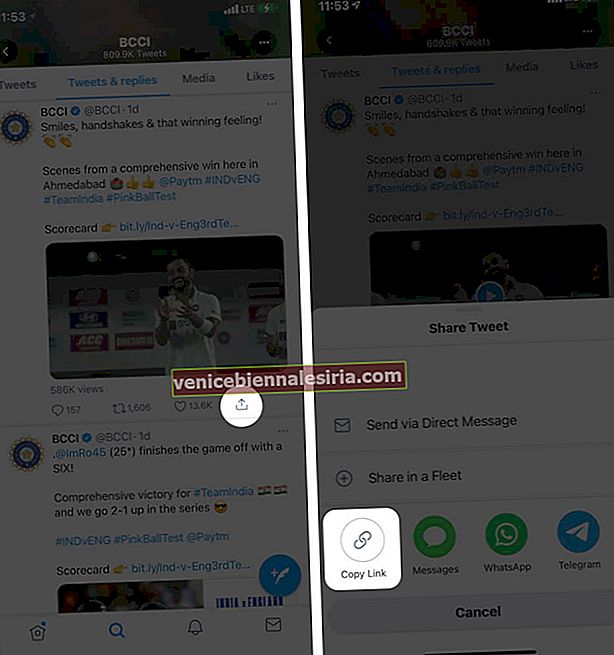
- Besök DownloadTwitterVideo.com på din iPhone eller iPad.
- Klistra in webbadressen här och tryck på Ladda ner MP4 .
Troligtvis öppnar en annons i en ny flik. Stäng den här fliken.
- Tryck på Högerklicka här och välj 'Spara länk som ...'
- Tryck på Ladda ner .
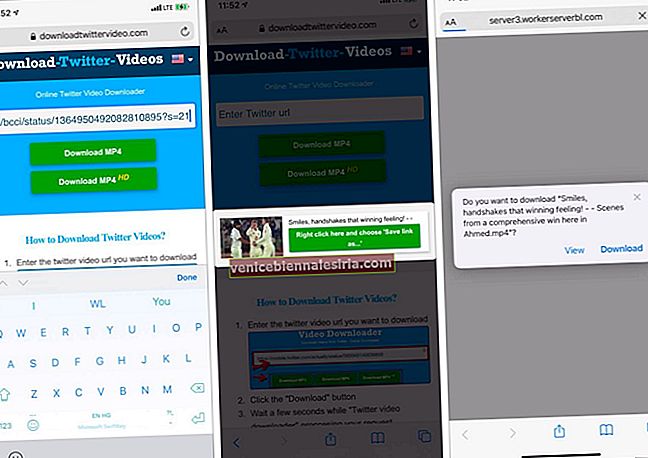
- Du kan kontrollera status genom att trycka på nedladdningsknappen uppe till höger. När nedladdningen är klar trycker du på videon .
- Tryck sedan på ikonen Dela för att skicka den här videon till vänner via andra appar.
- Eller tryck på Spara video för att spara den i appen Foton.
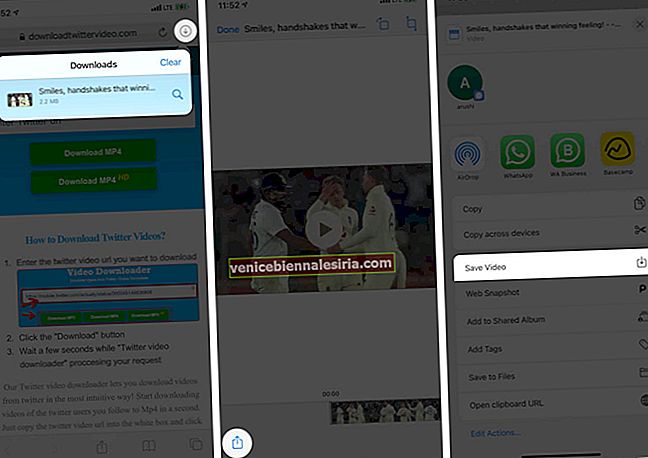
Obs! Du kan också använda appar som Documents by Readdle och andra webbplatser för videohämtning på Twitter. Men eftersom ovanstående webbplats och Safari gör jobbet behöver du inte ladda ner en app från tredje part. För att ladda ner Twitter-videor på datorn kan du använda samma webbplats som nämns ovan.
2. Använda en genväg
Ovanstående metod är enkel. På grund av annonser (och ibland serverfel) kanske du vill leta efter något annat alternativ. Här är ett utmärkt alternativ som är snabbt, annonsfritt och som inte kräver att du kopierar en länk. Det handlar dock om att lägga till en genväg från tredje part till din iPhone.
Innan du börjar måste du aktivera icke betrodda genvägar. För detta öppnar du appen Inställningar → Genvägar → aktivera Tillåt otillförlitliga genvägar → Tillåt → ange enhetens lösenord . När du är klar följer du stegen nedan för att ladda ner Twitter-videor på din iPhone med hjälp av genvägen.
- Besök tvdl.app med Safari och tryck på Hämta genvägen .
- Bläddra till botten och tryck på Lägg till otillförlitlig genväg .
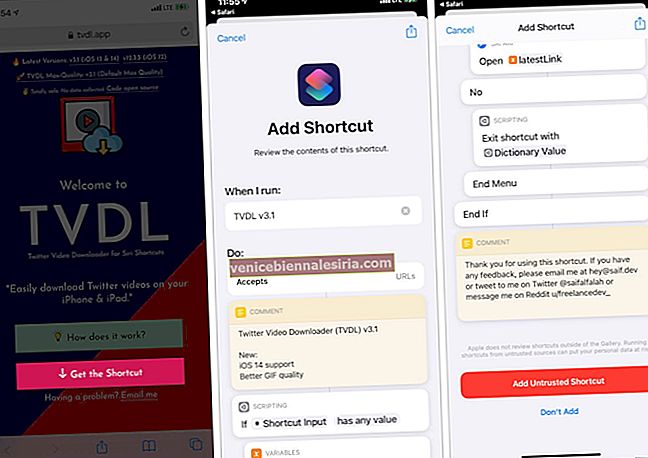
- Öppna Twitter-appen och tryck på pilikonen under videotweet.
- Tryck på Dela via ...
- Tryck på TVDL v3.1 (Detta nummer kan skilja sig åt för dig. )
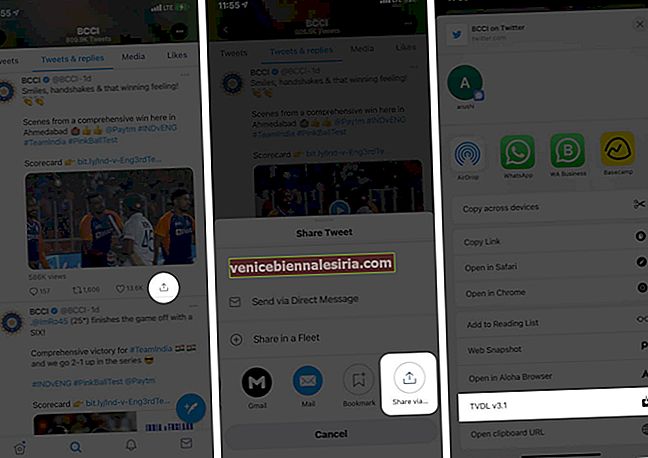
- Tryck på OK i meddelandet .
- Välj önskad videokvalitet och tryck på OK .
- Ge genvägen åtkomst till Photos-appen så att den kan spara videon lokalt. Och du är klar!
Obs! Du måste endast följa steg 6 till 8 för första gången. Därefter måste du välja videokvalitet.

Hur man laddar ner Twitter-videor på Android
Du kan ladda ner Twitter-videor på Android med den webbaserade metoden som liknar iPhone. Alternativt kan du också installera en tredjepartsapplikation från Google Play Butik speciellt utformad för detta ändamål.
Jag har beskrivit den andra metoden eftersom den är enkel och kommer till nytta. För att komma igång, följ stegen nedan.
- Installera Ladda ner Twitter-videor gratis från Play Store.
(Du kan också använda andra appar för nedladdning av Twitter-video som + Ladda ner 4 Instagram Twitter.)
- Öppna Twitter-appen och besök Tweet som har videon.
- Tryck på den lilla delningsikonen → Dela Tweet via ... → Välj Ladda ner Twitter .
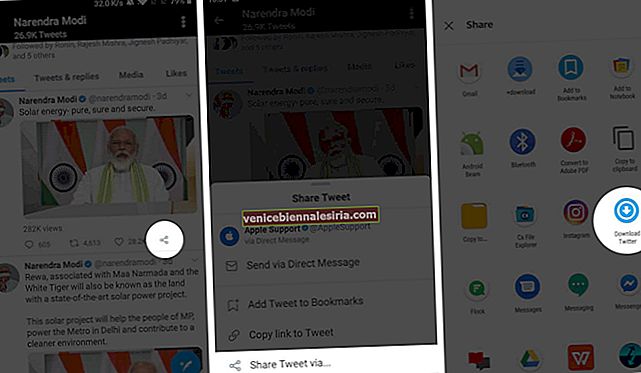
- Ge nödvändiga åtkomstbehörigheter , om du blir ombedd. Välj en videokvalitet (HD = högupplöst, vilket är den bästa videokvaliteten. SD = standardupplösning.) Om videon börjar spelas, tryck på bakåtknappen.
- Nedladdningen börjar omedelbart. Du kan kontrollera filen i Foto Gallery .
Du kan också trycka på delningsikonen här och skicka den direkt till chattappar.
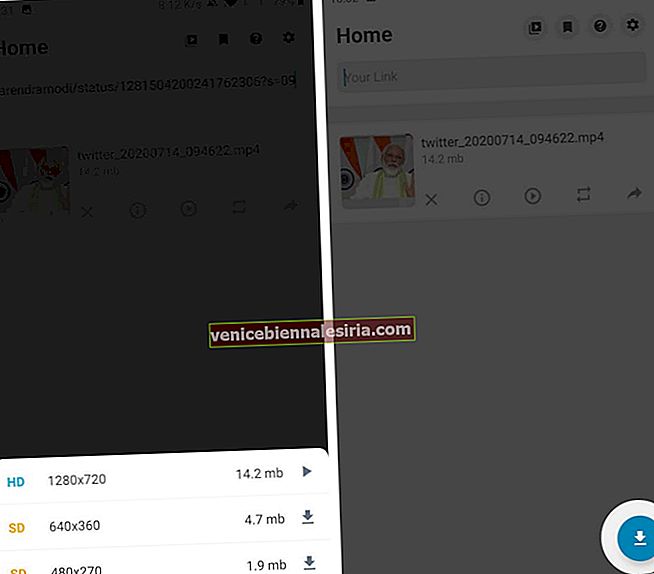
Obs! Om du använder Twitter-webbplatsen istället för appen, så kan du ladda ner videon. Öppna Twitter-videon i webbläsaren → tryck på Dela- ikonen → tryck på Kopiera länk till Tweet → öppna appen Ladda ner Twitter-videor och klistra in länken där → tryck på nedladdningsikonen längst ner till höger. Välj sedan videokvaliteten och nedladdningen börjar omedelbart.

Redo att ladda ner Twitter-videor?
Jag tror att du nu vet hur du laddar ner Twitter-videor på din iPhone och Android utan problem. Vilken metod gillar du mest? Låt oss veta i kommentarerna nedan. Om du har andra iOS-genvägar som utför samma, dela dem i kommentarerna nedan.
Andra hjälpsamma Twitter-relaterade inlägg:
- Koo - Ett värdigt Twitter-alternativ?
- Så här aktiverar du Twitter Safe Search Mode på iPhone, iPad och PC
- Bästa Twitter-appar för iPhone för att förbättra din upplevelse
- Så här visar du känsligt innehåll på Twitter på iPhone, iPad eller webben
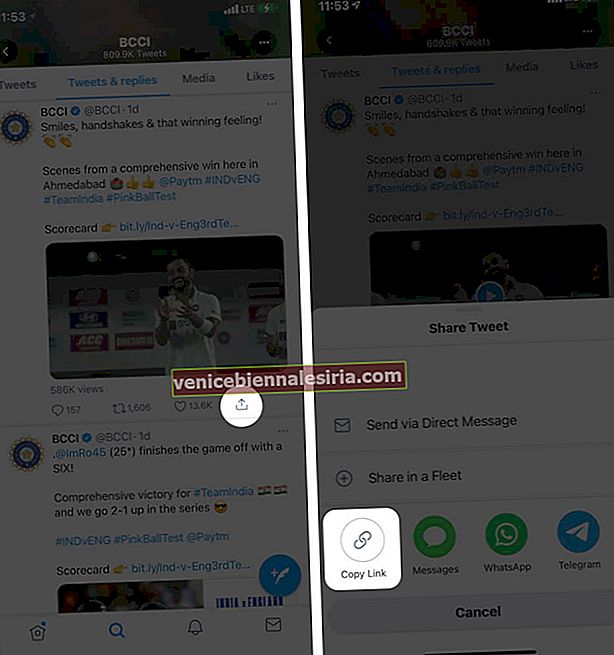
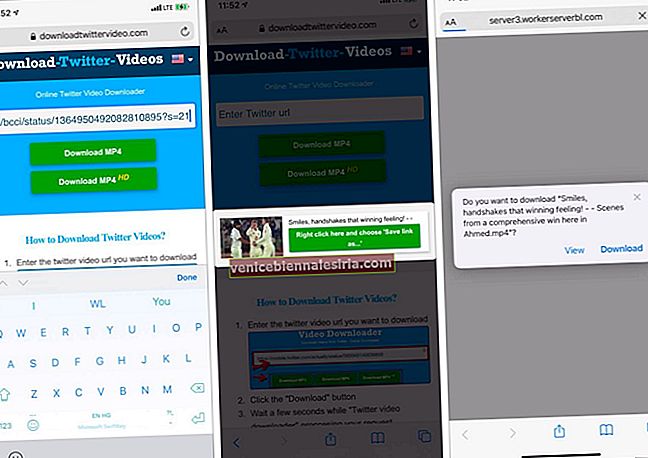
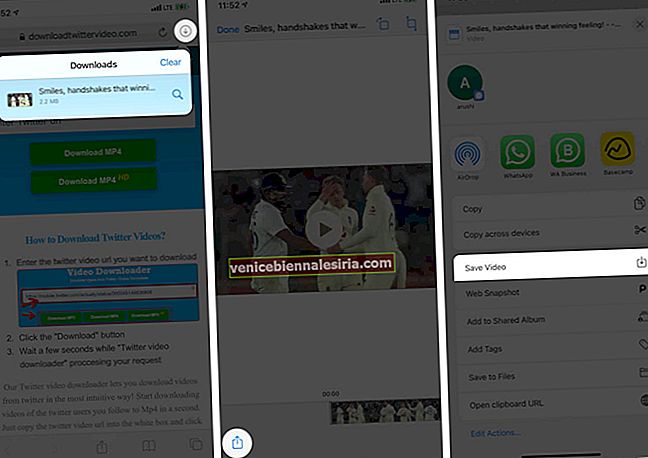
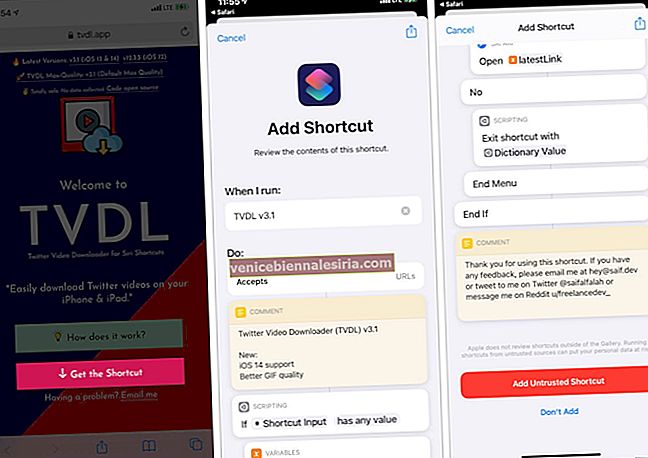
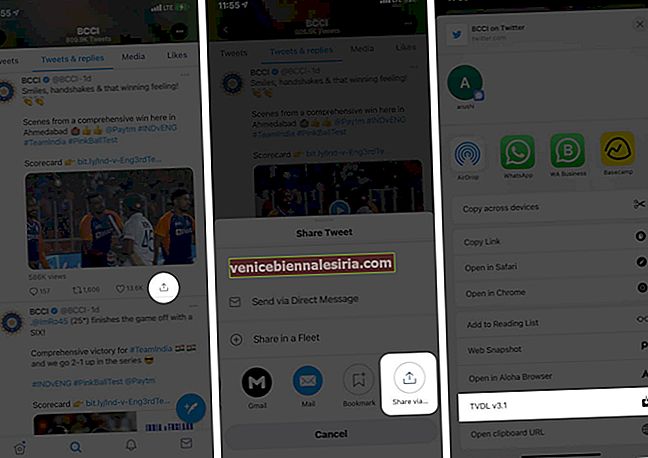

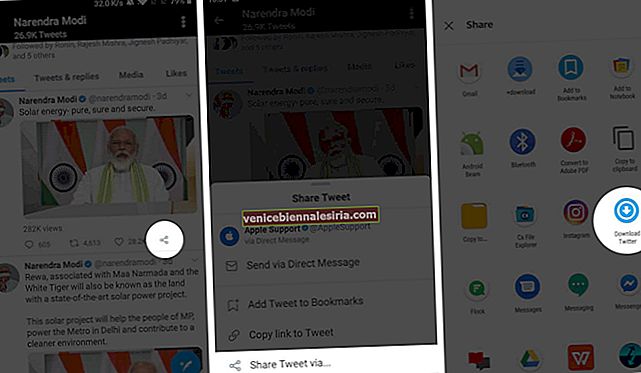
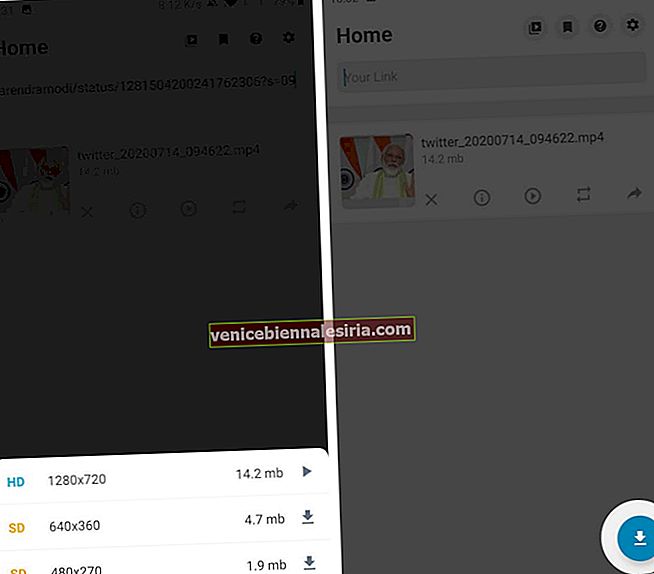








![Installera nya skärmsläckare i Mac OS X [How-to]](https://pic.venicebiennalesiria.com/wp-content/uploads/blog/2774/HSGOOLGDE3pic.jpg)
